Hogyan sebességű Wi-Fi (Wi-Fi) kapcsolat - tippek és trükkök

Mi magyarázza a lassú kapcsolat?
Ami az oka az alacsony egy kapcsolat, előfordulhat, hogy több:
- mindenekelőtt a rossz minőségű a használt eszközök. Ha a router több, mint 2-3 éve, a legvalószínűbb, a maximális sebessége az internet-hozzáférés nem tudja garantálni Önnek. Mint ismeretes, az új készülékek megfelelnek az előírásoknak nagyon eltérő mértékben, és a 10 Mbit / s ma már alig valaki gondoskodjon. Látni, hogy a műszaki jellemzőit a router, olvassa el a dokumentációt az eszköz az interneten elérhető a hivatalos honlapján a gyártó. Továbbá azt értéke adóantennák számát, amellyel a router. kell lenniük a jó kommunikáció, legalább 2, és ez biztosítja a nagyobb körű lefedettséget;
- egy alacsony tartományban a jel továbbítására. forgalom átviteli távolság ugyanaz sebességének függvényében, valamint az első elem. Minél közelebb van a hozzáférési ponthoz, az arány magasabb lesz, és fordítva. Vásárlás modern modell a router is képes megoldani a problémát az Ön javára;
- olcsó díjcsomagra. Ez azért fontos, csak akkor, ha távol él a nagyvárosokban, és a szolgáltató nem tudja biztosítani a nagy sávszélességű hálózat. Ha a sebesség - nem kevesebb, mint 50 Mbit / s, akkor nem különösebben aggódnia ezt a lehetőséget;
- túlzott terhelés operációs rendszer harmadik féltől származó alkalmazások, és a rosszindulatú kódot. Ha közben egy forgalmi csere az OS kiszolgáló túl zsúfolt, akkor annak tulajdonítható, hogy a túlzott zsúfoltság a rendszer harmadik féltől származó szoftvert. Eltávolítja a nem kívánt programok alkalmazása révén vezetője. Másik valószínű oka - ez egyre merevlemezen vagy féreg botnet teljesen felfalja a forgalmat. Ebben az esetben meg kell, hogy vigyázzon a takarítás a PC a vírusok, használja a megfelelő tisztítására szolgáló termékek (Avast vagy Dr.Web CureIt);
- sérült berendezést. Ha a router véletlenül leesik a földre, vagy egy kemény felületre, a készülék megsérült, és ez lesz, hogy készítsen a javítás. Különösen kritikus a kár osztogatnak az antennát, mert ez a típusú hiba közvetlen hatással van a minőségi átviteli jel;
- elavult firmware-t. Szoftver firmware nagy jelentősége van annak biztosításában, a nagy sebességű Wi-Fi kapcsolattal. Idővel, a fejlesztők kijavítani fő rendszer hibákat és akár teljesen megváltoztathatja a firmware shell. Tehát, ha kapnak még nem frissült - itt az ideje, hogy belegondolok: az eljárás meglehetősen egyszerű, és nem igényel speciális ismereteket.
Hogyan sebességű Wi-Fi kapcsolat?
Követően igen jelentős kikötés az, hogy jelezze a vonatkozó forgalmazási router jel frekvenciája. Szokás szerint osztogatnak Wi-Fi jel eszközök működnek ugyanazon a frekvencián, és multikvartirnyh otthonok csak megszakítási egymást. Ilyen körülmények között fel kell tüntetni a tényleges száma az átviteli csatorna a router beállításait, figyelembe véve a hálózati terhelést. „Auto” alapértelmezés szerint minden router van beállítva.
Hogyan lehet növelni a sebességet a Wi-Fi-vel, belépő az aktuális csatorna számot a beállításokat?
Térjünk át a beállítások menüben a következő részben „Wireless Network”.
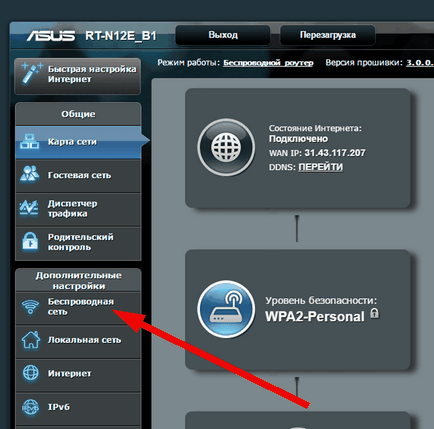
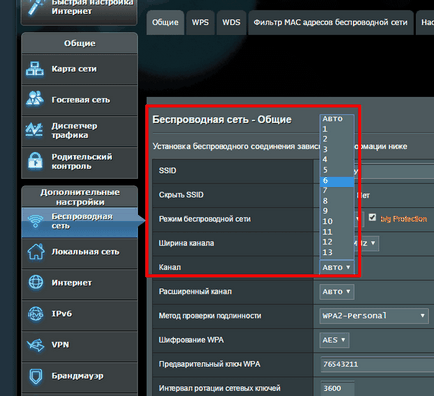
Ha van egy router márka D-Link, TP-Link, vagy bármilyen más márka, lehet, hogy egy kicsit vándorolnak át a beállításokat annak érdekében, hogy megtalálják itt a csatorna beállítási lehetőség kötvények.
Hogyan lehet gyorsítani a Wi-Fi kapcsolat, a változó a többi paramétert a router?

Egy másik fontos tipp - használata biztonsági szabvány WPA2-PSK AES titkosítással. WPA2 algoritmus a legmodernebb és legbiztonságosabb az összes új router elérhető alapértelmezés szerint. Azonban, ha nem biztos benne, hogy ezt a speciális szabvány, akkor jobb, hogy ellenőrizze magát. Ehhez menj a vezeték nélküli hálózat biztonsági beállításait, és beállítani az értéket a titkosítási módszert a WPA2, és az algoritmus - AES.
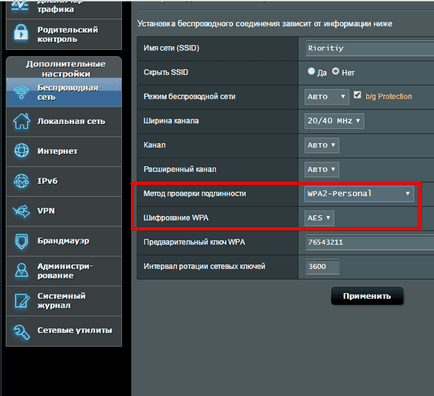
Azt is érdemes használni WiFi Multimedia mód (vagy WMM, ahogy nevezik a beállításokban). Ez a beállítás kötelező, ha azt akarjuk, hogy a nagy sebességű aránya felett 54 Mbit / s. A szolgáltatás minősége QoS leírás mutat ebben az üzemmódban is előfeltétele. Telepítse a megadott mód lehetséges további vezeték nélküli beállításokat.
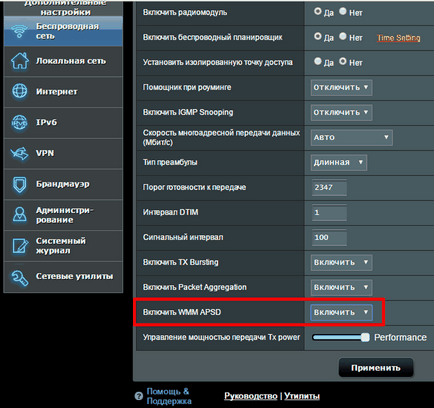
Ezen kívül, meg kell aktiválni ezt a módot és a hálózati adapter beállításait. Kattintson az egér jobb gombjával a hálózati kapcsolatot a tálcán, majd válassza ki a menüpont „Control Center Hálózati és megosztási központ”.
Továbbá, abban a formában, hogy megjelenik a bal oldali panelen válassza ki a „Change adapter” szakaszt.
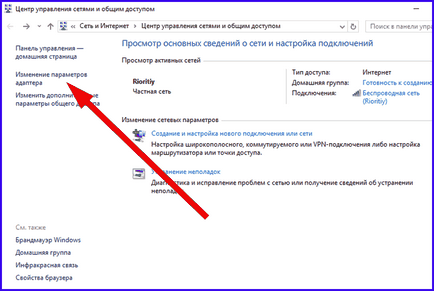
A listát a hálózati adapter van telepítve a laptop / számítógép. Válasszon a listából adapter Wi-Fi kapcsolat, kattintson rá a jobb egérgombbal, és válassza ki a „Tulajdonságok” az előugró listából.
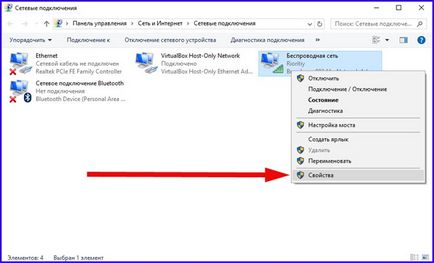
Ezután nyomja meg a gombot a illesztő tulajdonságai „megszokott”, és lépni a készülék beállításait.
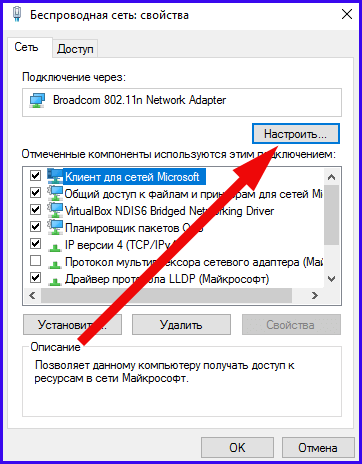
Ezt követően, már a forma berendezések, lépjen a „Speciális” fülre, keresse meg a lehetőséget „a WMM„a listán az ingatlanok és állítsa be az értéket”Enabled".
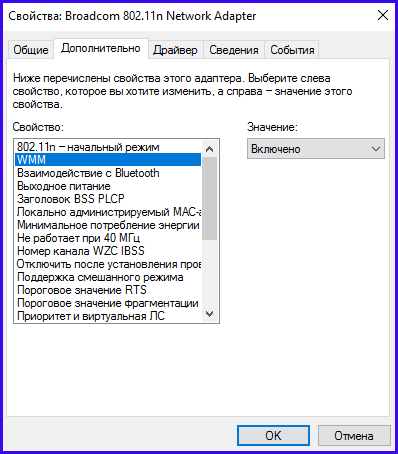
Az utolsó tipp kapcsolódó felállításához router, használatával jár a csatorna sávszélessége 20 MHz. Alapértelmezésben a szélesség differenciált, azaz Ez között változik 20 és 40 MHz-es. Opció a szélessávú tartomány 40 MHz nem nagyon alkalmas a lakóházak, mert a jel nem túl erős és stabil. Így ünnepeljük a 20 MHz beállítást, és élvezze az eredményt.
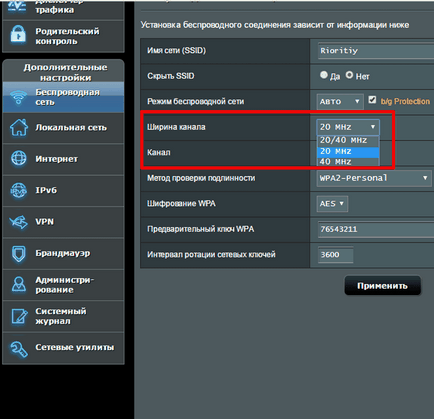
Hogyan lehet gyorsítani wi-fi kapcsolat, játszani a beállításokat a számítógép?
Ha ezek után a manipulációk a router, úgy találja, hogy a kapcsolat sebessége nem változott, talán az oka az alacsony egy kapcsolat a számítógép és nem a router. Nézd meg a rendszer terheltségét a tengely konfigurációt. Ehhez menj a Feladatkezelő, kombinációját használja a Ctrl + Alt + Del. Mi csak a második lapon a „Teljesítmény”.
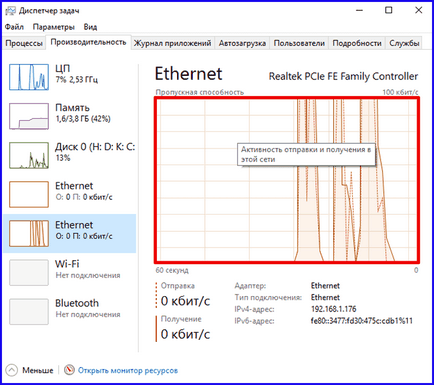
Ha a diagram azt mutatja, hogy a hálózat túlterhelt, és akkor semmi letöltést és internetes ne használja, lépjen az első lapon egy listát a háttérben futó szolgáltatás, az úgynevezett „Folyamatok”, és húzza ki itt van a program, amit jelenleg nem kell .
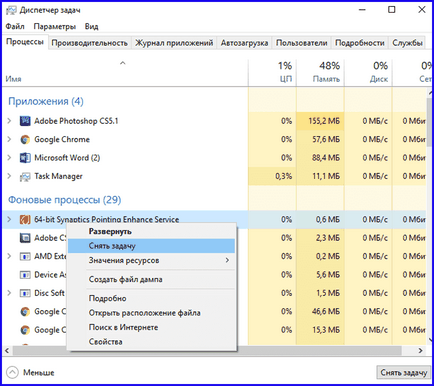
Egy másik hasznos tanácsot, hogyan lehet növelni a sebességet wi-fi egy laptop - letiltja gazdátlan indulásnál alkalmazásokat. Ehhez kombinációját használni Win + R, és az azt követő mini-mezőben adja meg a paraméter „msconfig”. Kattintson a lap „Startup”, majd nyissa meg a kívánt listát.
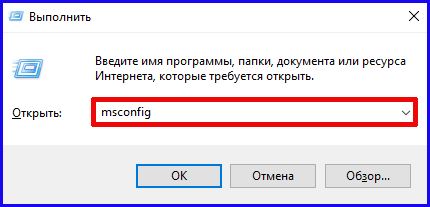
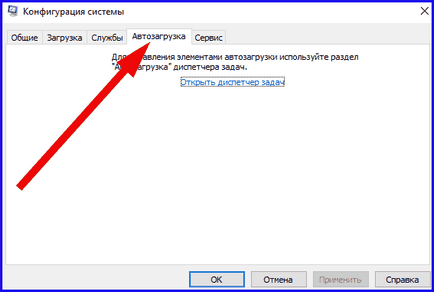
Abban az esetben, ha ez a módszer nem alkalmas, tudunk tanácsot járművezetők frissíteni W-Fi adapter a legújabb verzióra. Találja meg a megfelelő csomagot lehet böngészni az oldalon a gyártó a laptop, akár a vezető-csomag, mint a DriverPackSolution (csak nem választhat az automatikus üzemmódot, mert amellett, hogy a vezetők lesznek telepítve egy csomó böngészők és egyéb alkalmazások. A munka révén a szakértő mód).
Összefoglalva, azt akarjuk, hogy felajánlja a helyes útválasztási beállítások a számítógépen. Ezt meg lehet tenni anélkül, hogy különösebb erőfeszítést, és anélkül, hogy kárt a rendszerben. Ahhoz, hogy állítsa vissza a paramétereket, akkor futtassa a cmd módban nevében a rendszergazda. Erre a célra van, hogy a jobb gombbal a Start gombra, és válassza ki a helyi menüből a megfelelő elem.
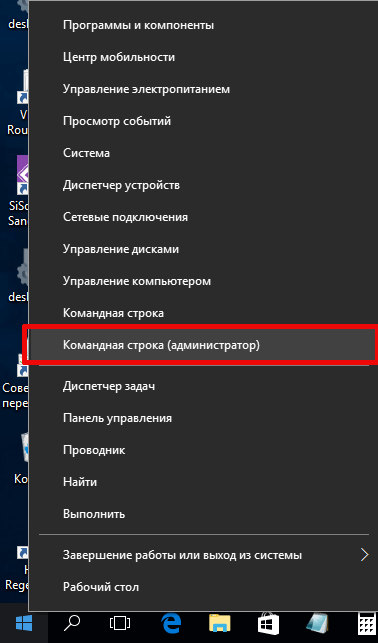
Következő a parancsot, majd a keresett «útvonalon -f». Ne ijedjen meg, ha egy internetes kapcsolat rövid ideig le. Ezt követően adja meg a kulcs kérelem «ipconfig / renew» és kattintson az Enter gombot. Ha a fenti parancs nem segít, akkor a parancs «netsh winsock reset katalógus» helyett a második megadott kulcsot.